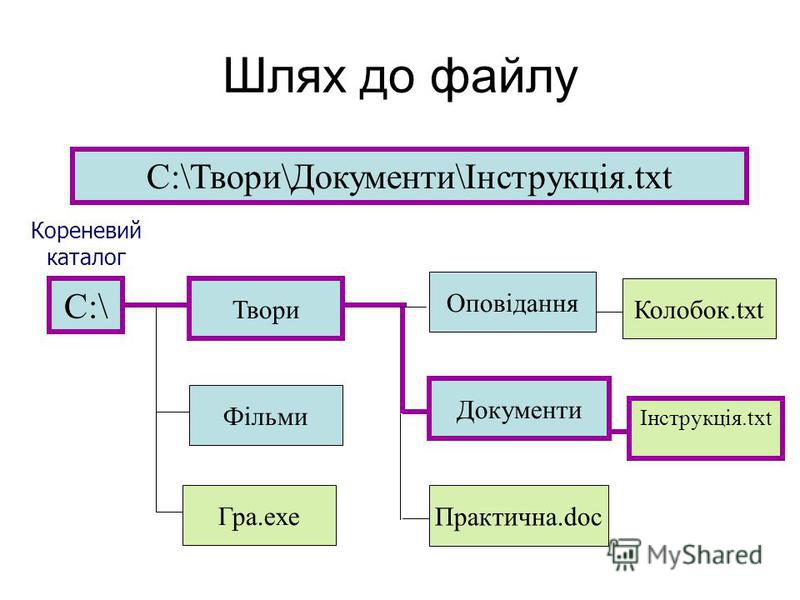При виконанні операцій копіювання і переміщення використовуєтьсяБуфер обміну операційної системи – частина оперативної пам’ятікомп’ютера, призначена для зберігання об’єктів операційної системи привиконанні команд Копіювати або Вирізати. У Буфері обміну операційноїсистеми може одночасно зберігатися тільки один об’єкт. Після виборукоманди Вставити об’єкт з Буфера обміну буде вставлено до вибраноїпапки або до папки, вікно якої відкрито. Якщо об’єкт поміщено до Буфера обміну після виконання командиКопіювати, то його можна вставляти в папки необмежену кількість разів. Якщо вставка здійснюється в ту саму папку, де знаходиться оригінал об’єкта, то до імені об’єкта буде добавлено слово Копія, а для подальших копій у дужках дописуватиметься ще й номер копії, наприклад Копія. Після виконання команди Вирізати операцію вставки об’єкта з Буфе ра обміну можна здійснити тільки один раз. При повторному виконаннікоманд Копіювати або Вирізати вміст Буфера обміну заміщується новимоб’єктом.
Зручним способом виконання копіювання і переміщення об’єкта є його перетягування з вікна однієї папки до вікна іншої, використовуючи ліву кнопку миші. При цьому якщо обидві папки знаходяться на різних дисках, то відбувається операція копіювання (біля вказівника з’являється позначка + , рис. 3.49), а якщо на одному диску – переміщення (біля вказівника немає позначки).
Незалежно від розміщення папок на дисках, операція перетягування, виконана при натиснутій одній з службових клавіш, приводить:
• при натиснутій клавіші Ctrl – до копіювання;
• при натиснутій клавіші Shift – до переміщення;
• при натиснутій клавіші Alt – достворення ярлика (біля вказівника з’являється позначка ).
Перетягування об’єкта можливе і з вікна папки на значок іншої папки чи зовнішнього запам’ятовуючого пристрою
• при натиснутій клавіші Ctrl – до копіювання;
• при натиснутій клавіші Shift – до переміщення;
• при натиснутій клавіші Alt – достворення ярлика (біля вказівника з’являється позначка ).
Перетягування об’єкта можливе і з вікна папки на значок іншої папки чи зовнішнього запам’ятовуючого пристрою
Для перегляду та зміни значень властивостей (атрибутів) папок, файлів або ярликів потрібно:
1.Вибрати об’єкт.
2. Виконати Файл ⇒ ⇒ Властивості.
3. У вікні, що відкрилося, переглянути значення властивостей
об’єкта.
4. Встановити чи зняти, за потреби, позначку прапорця для атрибутів Лише читання і Прихований.
Для ярликів і папок у діалоговому вікні властивостей доступна кнопка
Змінити значок, вибір якої відкриваєвікно з набором значків
Виділення групи об’єктів
Операції копіювання, переміщення, перегляду значень властивостей
і встановлення значень атрибутів, видалення і відновлення можна виконувати не тільки над окремим об’єктом, а й над групою об’єктів. Для цього групу об’єктів треба попередньо виділити, використовуючи мишу або клавіатуру.
Виділення групи об’єктів з використанням миші виконується аналогічно до виділення прямокутної області екрана, в яку повинні потрапити потрібні об’єкти. Інший спосіб передбачає такі алгоритми.
1. Перший спосіб дозволяє створити посилання через робочий стіл. Клацніть правою кнопкою миші на робочому столі і виберіть «Створити» - «Ярлик». Потім, у вікні, виберіть який вас файл або програму, для якої ви хочете створити ярлик на робочому столі. Як тільки ви вибрали об'єкт для створення ярлика, клацніть «Готово» в діалоговому вікні. Вікно закриється, а на робочому столі з'явиться ярлик. Натиснувши на цьому ярлику, ви відкриєте основний файл або програму.
2. Інший спосіб створити ярлик - вказати на цікавий файл або програму і клацнувши правою кнопкою миші, вибрати «Створити» - «Ярлик». Система попередить вас, що ярлик для специфічного об'єкта буде розміщено на робочому столі. Клацніть "Готово" і операція буде завершена. Тепер, коли ви знаєте, що таке «ярлик» і розумієте принцип його роботи, ви повинні також усвідомити його вплив на реєстри системи і не забувати час від часу очищати реєстри.
1. Перший спосіб дозволяє створити посилання через робочий стіл. Клацніть правою кнопкою миші на робочому столі і виберіть «Створити» - «Ярлик». Потім, у вікні, виберіть який вас файл або програму, для якої ви хочете створити ярлик на робочому столі. Як тільки ви вибрали об'єкт для створення ярлика, клацніть «Готово» в діалоговому вікні. Вікно закриється, а на робочому столі з'явиться ярлик. Натиснувши на цьому ярлику, ви відкриєте основний файл або програму.
2. Інший спосіб створити ярлик - вказати на цікавий файл або програму і клацнувши правою кнопкою миші, вибрати «Створити» - «Ярлик». Система попередить вас, що ярлик для специфічного об'єкта буде розміщено на робочому столі. Клацніть "Готово" і операція буде завершена. Тепер, коли ви знаєте, що таке «ярлик» і розумієте принцип його роботи, ви повинні також усвідомити його вплив на реєстри системи і не забувати час від часу очищати реєстри.
Для кращої і зручнішої роботи у програмах Windows були розроблені так звані «гарячі» клавіші.
Гарячі клавіші - набір клавіш, за допомогою яких можна швидко виконати деякі команди із арсенала програм, без допомоги миші. Більш за все використовуються в програмах, в яких використовується клавіатура як основний інструмент, наприклад Microsoft Word .
Дії Відміна команди
Видалення папки
Вивід контекстної довідки
Зміна видаленого значка
Відкрити панель пошуку файлів
Відновити зміст папки або вікна
В програмах - активізація рядів текстового меню
Перехід до наступного вікна.
Вихід із програми
Збереження документів
Відкрити головне меню
Виділення в буфер
Згортання виділений папкою
Розгортання виділений папкою
Виклик диспетчера задач Windows Ctrl + V
Ctrl + C
Ctrl + O
Ctrl + F
Ctrl + H
Ctrl + P
Ctrl + A
Ctrl + Z
Ctrl + N
Ctrl + B
Ctrl + I
Ctrl +U